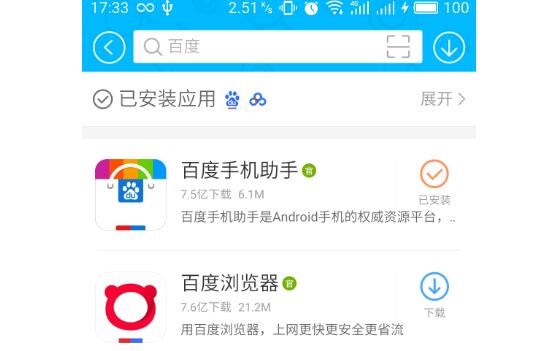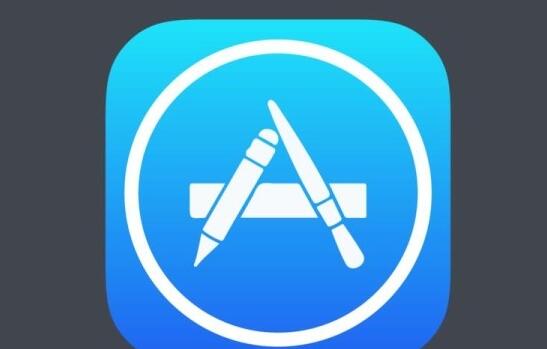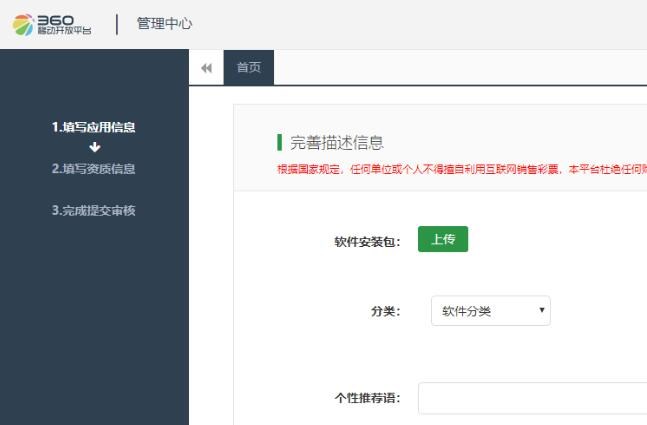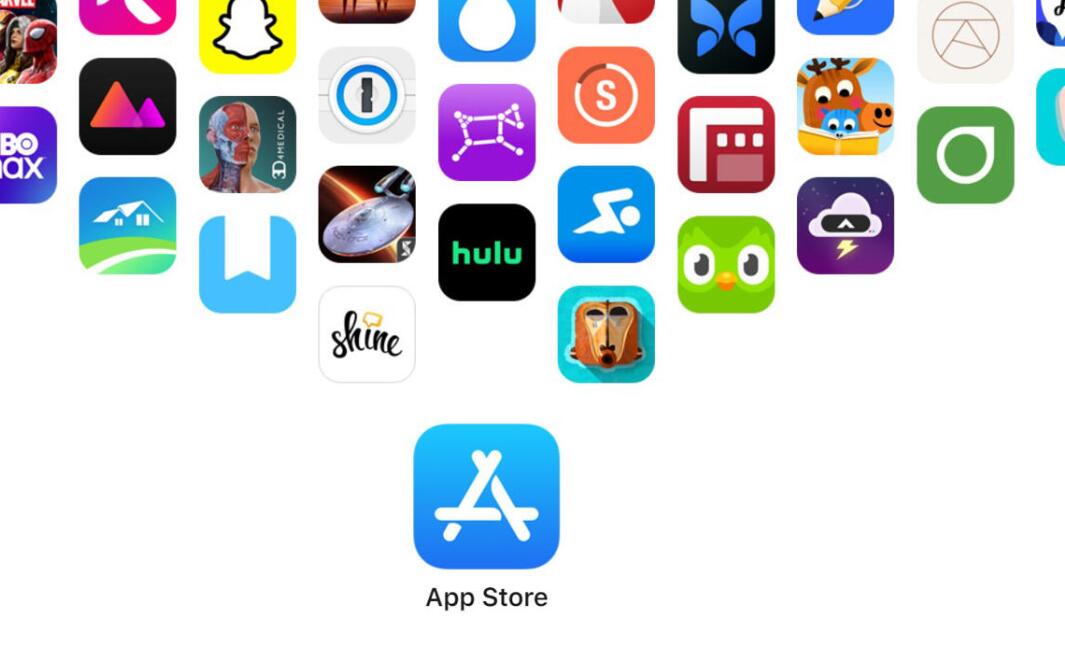iOS開發(fā)者可以使用命令行工具進(jìn)行打包,這對(duì)于自動(dòng)化構(gòu)建和持續(xù)集成非常有用。本文將為您介紹iOS命令行打包的原理和詳細(xì)步驟。
一、原理介紹:
iOS命令行打包主要依賴兩個(gè)工具:Xcode和xcodebuild。
1. Xcode: Xcode是蘋果官方提供的開發(fā)工具,集成了大量的開發(fā)和調(diào)試工具,可以用來編譯、構(gòu)建和打包iOS應(yīng)用。
2. xcodebuild: xcodebuild是Xcode的命令行工具,可以在終端執(zhí)行各種Xcode操作,包括編譯、構(gòu)建和打包應(yīng)用。
通過使用xcodebuild工具,可以實(shí)現(xiàn)在命令行下構(gòu)建和打包iOS應(yīng)用的目的,可以幫助開發(fā)者快速部署和自動(dòng)化構(gòu)建。
二、詳細(xì)步驟:
下面是iOS命令行打包的詳細(xì)步驟:
1. 確保已經(jīng)安裝Xcode并配置好iOS開發(fā)環(huán)境。
2. 打開終端,進(jìn)入項(xiàng)目的根目錄。
3. 使用以下命令來生成.xcarchive文件:
“`
xcodebuild archive -workspace YourProject.xcworkspace -scheme YourScheme -archivePath YourArchivePath.xcarchive
“`
其中,YourProject.xcworkspace是你的項(xiàng)目的workspace,YourScheme是你的項(xiàng)目的scheme,YourArchivePath.xcarchive是將要生成的.xcarchive文件路徑。
4. 執(zhí)行上述命令后,xcodebuild會(huì)自動(dòng)構(gòu)建并生成.xcarchive文件。
5. 接下來,可以使用以下命令將.xcarchive文件打包成.ipa文件:
“`
xcodebuild -exportArchi
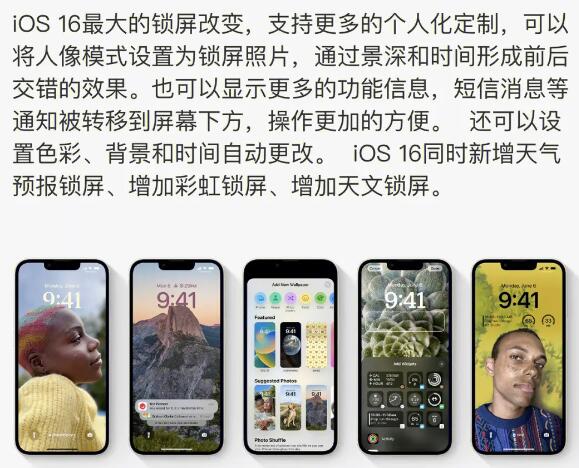
ve -archivePath YourArchivePath.xcarchive -exportPath YourExportPath -exportOptionsPlist YourExportOptions.plist
“`
其中,YourExportPath是將要生成的.ipa文件路徑,YourExportOptions.plist是導(dǎo)出選項(xiàng)的配置文iosunity打包件路徑,可以在該文件中指定包的信息和證書等。
6. 執(zhí)行上述命令后,xcodebuild會(huì)自動(dòng)將.xcarchive文件打包成.ipa文件。
7. 完成后,可以在YourExportPath路徑中找到生成的.ipa文件。
通過以上步驟,你就可以在命令行下使用xcodebuild工具來構(gòu)建和打包iOS應(yīng)用。
需要注意的是,為了成功打包,你需要配置好合適的證書和描述文件,并將其導(dǎo)入到Xcode中。此外,還需要根據(jù)具體的項(xiàng)目配置參數(shù)來修改上述命令中的各個(gè)路徑和選項(xiàng)。
總結(jié):
iOS命令行打包是一種非常方便和高效的方式,可以幫助開發(fā)者進(jìn)行自動(dòng)化構(gòu)建和持續(xù)集成。通過使用Xcoios軟件怎么打包de和xcodebuild工具,可以在命令行下實(shí)現(xiàn)對(duì)iOS應(yīng)用的構(gòu)建和打包。以上是iOS命令行打包的原理和詳細(xì)步驟的介紹,希望對(duì)你有所幫助。如果有任何問題,請(qǐng)隨時(shí)提問。